Transferați și gestionați toate datele între dispozitivele iOS, dispozitiv și computer, și iTunes și dispozitive.
Viteza de transfer USB 3.0 lentă? Cum să accelerezi [Sfaturi bonus]
„Sunt blocat la bara de progres în transferul fișierelor!”. Transferul de date între dispozitive folosind un USB 3.0, denumit SuperSpeed USB, este întotdeauna o opțiune excelentă. Cu toate acestea, este posibil să întâmpinați o problemă cu viteza de transfer USB 3.0 lentă, cu doar 3-4MB/s pe Windows sau Mac. În astfel de cazuri, trebuie să găsiți o evadare pentru a accelera USB-ul. Și, din fericire, această postare vă va oferi exact ceea ce aveți nevoie! Explorați mai multe informații despre viteza de transfer USB 3.0 și cele 5 soluții eficiente în cele ce urmează pentru a rezolva problema și a face transferul batch mai rapid.
Lista Ghidului
Viteza de transfer USB 3.0 este lentă? Aflați mai multe despre el 5 moduri eficiente de a remedia viteza de transfer USB 3.0 lentă pe Windows/Mac Întrebări frecvente despre viteza de transfer USB 3.0Viteza de transfer USB 3.0 este lentă? Aflați mai multe despre el
Ce este USB 3.0? Probabil ați auzit de el în unele ferestre care apar pe dispozitivul dvs. Dar pentru unii care nu sunt familiarizați cu acesta, USB 3.0, așa cum a fost deja ridicat, este denumit SuperSpeed USB. După USB 2.0, care are o viteză de transfer de 480 Mbps, viteza de transfer USB 3.0 menține această viteză, dar vine de 10 ori mai rapid decât 2.0. În plus, are funcții suplimentare, astfel încât majoritatea computerelor vin cu USB 3.0. Cu toate acestea, există încă o problemă cu viteza de transfer USB 3.0.
Puteți transfera date de pe telefoane, tastaturi, monitoare, difuzoare, camere, unități flash și multe altele pe computere. Deci, poate fi frustrant dacă sunteți blocat în bara de progres, mai ales dacă transmiteți fișiere mari. De ce este viteza de transfer USB 3.0 atât de lentă, totuși? Mai mulți factori cauzează acest lucru și include următoarele.
1. Având șoferi învechiți.
Unitățile învechite pot afecta performanța computerului și sistemul și ar putea cauza, de asemenea, probleme de compatibilitate. Actualizările sunt setate automat dacă v-ați actualizat în mod regulat sistemul de operare, dar îl puteți verifica și instala. Actualizarea acestuia crește performanța computerului, ceea ce poate ajuta la rezolvarea vitezei de transfer USB 3.0.
2. Conexiune USB necorespunzătoare.
Dacă unitatea USB este conectată incorect, aceasta va afecta viteza de transfer și este posibil să pierdeți datele pe care le transferați în timpul procesului. În acest caz, asigurați-vă că ați conectat corect USB-ul la port.
3. Versiune mai veche de Windows.
Similar cu un driver învechit, dacă sistemul de operare nu este actualizat, poate cauza o mulțime de probleme PC-ului și poate reduce viteza de transfer USB 3.0. În primul rând, verificați dacă există actualizări Windows în bara de căutare și instalați-le imediat dacă există actualizări disponibile, astfel încât să vă poată aduce computerul la cea mai bună viteză de rulare.
4. Hard disk-uri defecte.
Ultimul motiv comun pentru care viteza de transfer USB 3.0 este lentă este din cauza hard disk-urilor. Hard disk-urile defecte au o mulțime de fișiere nedorite și inutile, ceea ce duce la încetinirea performanței. Deci, ștergeți toate aceste fișiere nedorite cât mai curând posibil.
5 moduri eficiente de a remedia viteza de transfer USB 3.0 lentă pe Windows/Mac
Din fericire, există remedieri pe care le puteți face pentru a rezolva viteza de transfer USB 3.0. Nu trebuie să vă faceți griji cu privire la soluții, deoarece totul este sigur și nu va cauza probleme pe dispozitiv.
Soluție 1. Actualizați driverul pe Windows Update [Pentru Windows]
Pasul 1Apăsați tasta „Windows”, apoi accesați „Setări”. Selectați „Actualizare și securitate” și mergeți la „Actualizare Windows”. De acolo, verificați dacă sunt disponibile „Actualizări Windows”.
Pasul 2Dacă există, începeți actualizarea. După aceea, reporniți computerul; dacă nu repornește automat, confirmați dacă viteza de transfer USB 3.0 s-a îmbunătățit. Alternativ, puteți face acest lucru în „Manager dispozitive”.
Soluția 2. Opriți modul de consum redus [Pentru Mac]
Pasul 1
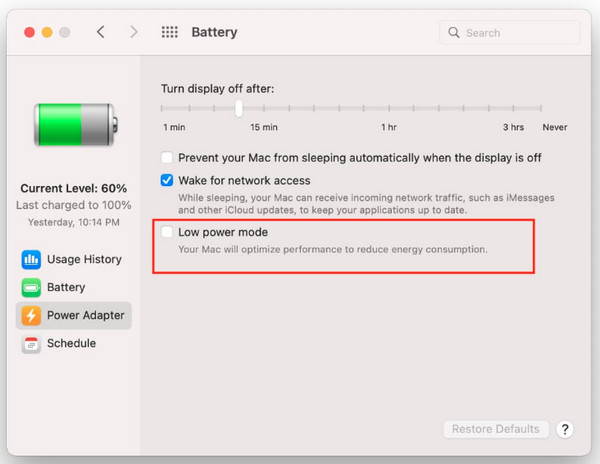
Pasul 2Faceți clic pe „Baterie” imediat după opțiuni. Apoi, bifați caseta de selectare „Low Power Mode” pentru a elimina pictograma de selectare.
Soluția 3. Opriți iluminarea pentru USB [Pentru Mac]
Pasul 1Mergeți la „Preferințe de sistem”, apoi faceți clic pe „Spotlight”. Din fereastra deschisă, faceți clic pe „Confidențialitate”.
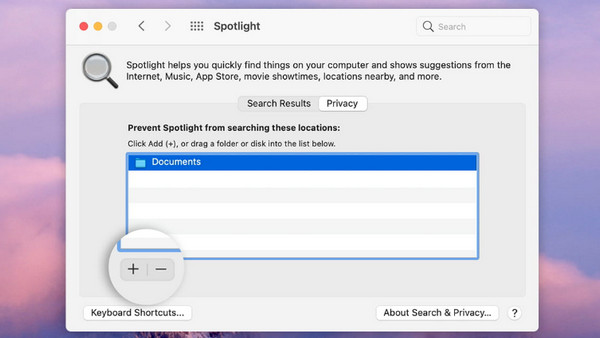
Pasul 2Faceți clic pe pictograma „Plus” pentru a include unitatea USB. Apoi, data viitoare când introduceți unitatea, „Spotlight” va ignora dispozitivul și puteți verifica viteza de transfer USB 3.0 îmbunătățită.
Soluția 4. Reinstalați unitatea de control USB 3.0 [pentru Windows]
Pasul 1Faceți clic dreapta pe butonul Start „Windows”, apoi selectați „Manager dispozitive” din lista de opțiuni din meniu. Apoi, faceți clic pe „Controle Universal Serial Bus” pentru a deschide o nouă fereastră.
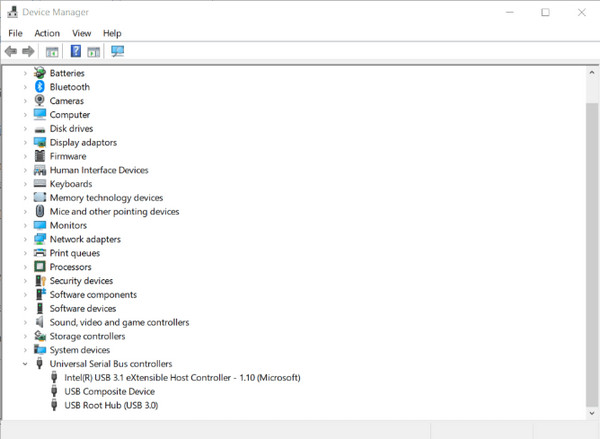
Pasul 2Găsiți controlerul USB 3.0, faceți clic dreapta pe el, apoi selectați „Dezinstalați dispozitivul”. Reporniți computerul imediat după, care ar trebui să reinstaleze automat driverul și să verifice viteza de transfer USB 3.0.
Soluția 5. Convertiți formatul USB 3.0 [Pentru Windows și Mac]
Utilizați formatul APFS pentru Mac.
Pasul 1Conectați unitatea USB la Mac, apoi accesați „Utilitar disc”. Găsiți unitatea dvs. din listă, apoi selectați „Partiție” din meniul de sus.
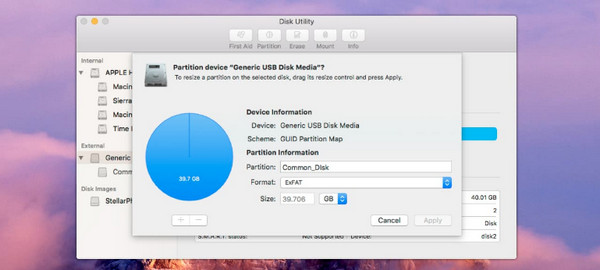
Pasul 2Selectați „APFS” ca format în opțiune și acolo puteți seta capacitatea unității. Pentru a continua, faceți clic pe „Decideți mai târziu”. Vă rugăm să așteptați puțin până când procesul de conversie se termină. Faceți clic pe „Terminat” pentru a rezolva viteza de transfer USB 3.0 pe Mac.
Utilizați formatul NTFS pentru Windows.
Pasul 1Conectați USB-ul la computer, apoi faceți clic dreapta pe pictograma unității pentru a selecta Proprietăți.
Pasul 2Accesați opțiunea „Sistem de fișiere” din fila „General”. Veți avea opțiuni pentru a schimba formatul acolo; selectați „NTFS”. La urma urmei, verificați dacă viteza de transfer USB 3.0 a crescut.
Cel mai recomandat transfer iOS pentru a accelera procesul
Dacă doriți un transfer ușor de fișiere fără a întâmpina probleme, deoarece viteza de transfer USB 3.0 este atât de lent, utilizați 4Easysoft iPhone Transfer. Este un program versatil pentru Windows și Mac, care oferă un proces sigur și rapid de transfer a unui lot de date, cum ar fi muzică, mesaje, videoclipuri, imagini și aproape toate tipurile, cu un singur clic. De asemenea, vine cu funcții unice, cum ar fi, pe lângă transfer, puteți să vă gestionați fotografiile, să actualizați informațiile de contact, să creați o listă de redare și așa mai departe.

Transferați fișiere între dispozitive iOS și computere fără viteză USB 3.0 lentă.
Acceptă aproape toate tipurile de date, inclusiv fotografii, mesaje, note și multe altele.
Furnizați o funcție de previzualizare pentru a verifica care dintre ele este necesară pentru a transfera sau nu.
Poate șterge datele de pe dispozitiv cu un singur clic pentru a elibera mai mult spațiu.
100% Securizat
100% Securizat
Pasul 1Lansați „4Easysoft iPhone Transfer”, apoi trebuie pur și simplu să vă conectați dispozitivul la computer folosind un cablu USB, care este mai rapid decât viteza de transfer USB 3.0.
Pasul 2După aceea, faceți clic pe butonul „Toolbox” din partea stângă a ecranului principal. Faceți clic pe funcția „Device to PC” sau „Phone to Phone” în funcție de cerințele dvs.
Pasul 2Să presupunem că faceți clic pe „Device to PC”. Toate datele dispozitivului tău iOS vor fi afișate în fereastră, iar făcând clic pe butonul „Start” se vor transfera toate pe computer.
Întrebări frecvente despre viteza de transfer USB 3.0
-
De ce funcționează USB 3.0 atât de lent pe Windows?
Dacă utilizați un driver învechit, acesta poate afecta semnificativ viteza de transfer a USB 3.0. În acest caz, actualizarea sau reinstalarea driverului este cea mai simplă soluție.
-
Care este viteza exactă de transfer USB 3.0?
Viteza USB 3.0 este de 4,8 Gbit/s sau 600 MBps, care este de 10 ori mai mare decât USB 2.0. Și majoritatea computerelor acceptă acest standard de SuperSpeed USB.
-
De ce funcționează USB 3.0 atât de lent pe Mac-ul meu?
Dacă vă confruntați cu o viteză de transfer atât de lentă, poate utilizați un cablu de calitate scăzută, deoarece liniile care nu sunt de calitate pot avea probleme de integritate fizică care duc la probleme de transfer.
-
Care este mai rapid, NTFS sau exFAT?
Sistemul de fișiere NTFS este mai rapid decât un sistem de fișiere pe un computer Windows și are performanțe mai bune pentru a accelera unitatea USB 3.0, în special pentru fișierele mari.
-
Cum să remediați imediat viteza de transfer USB pe Mac?
Asigurați-vă mai întâi că porturile USB sunt actualizate și funcționează corect; puteți verifica în Preferințe de sistem sau Monitor de activitate. Dacă acest lucru nu ajută, reporniți sistemul, ceea ce este suficient pentru a înlătura orice probleme ale driverelor care cauzează viteza de transfer lentă.
Concluzie
Întregul conținut vă învață despre USB 3.0 și despre cum să accelerați transferul USB 3.0 pentru Windows și Mac. Sperăm că metodele menționate vă ajută să transferați rapid un lot de date și să vă îmbunătățiți experiența cu USB. Dar dacă nu, soluția oferită de 4Easysoft iPhone Transfer merită încercată. Cu clicuri ușoare, puteți transfera instantaneu toate datele de la un dispozitiv la altul rapid cu USB 3.0. Ia-l acum!
100% Securizat
100% Securizat

 Postat de
Postat de 